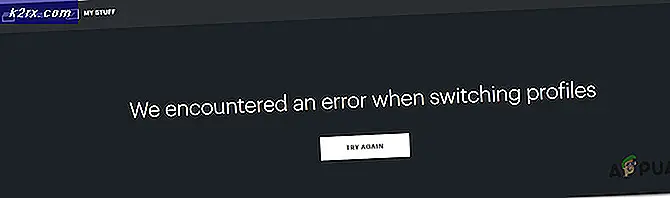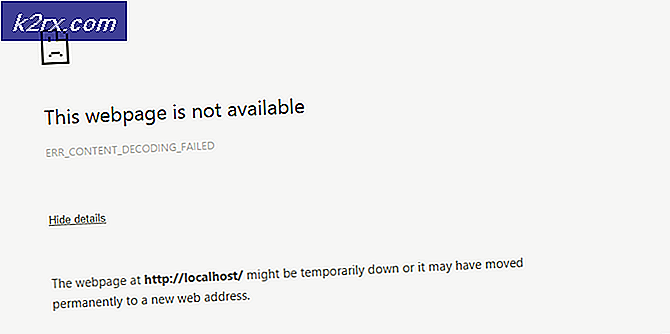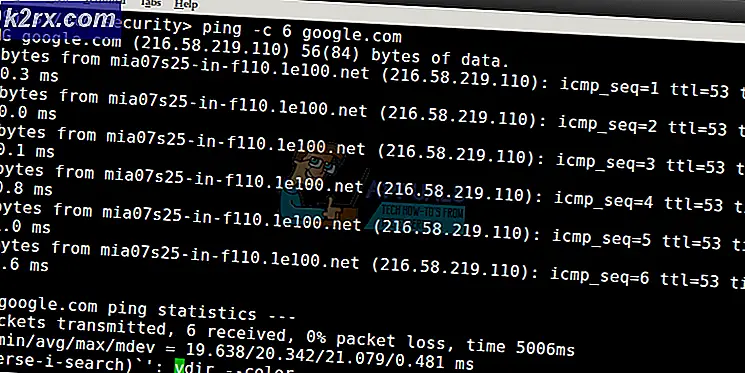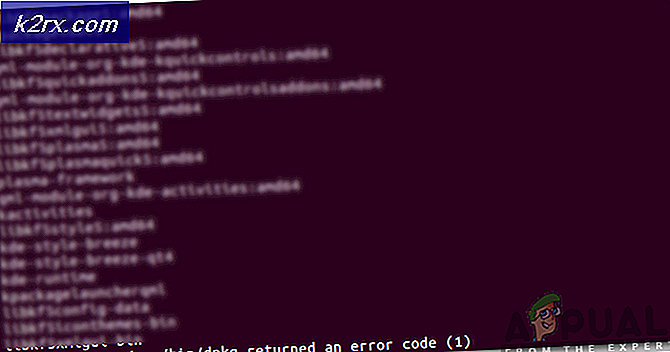Cách đặt lại mật khẩu tài khoản người dùng Mac OS X của bạn
Đặt lại mật khẩu thật dễ dàng và có hai cách để thực hiện việc này. Đầu tiên yêu cầu người dùng khởi động vào một chế độ người dùng duy nhất và chế độ thứ hai được thực hiện bằng cách khởi động vào bảng điều khiển khôi phục. Phương pháp bạn chọn là sự lựa chọn của bạn, một cách hoặc cả hai đều giống nhau. Khởi động vào một chế độ người dùng duy nhất để đặt lại mật khẩu, là sắp xếp lại tài khoản quản trị từ đầu. Khi bạn thực hiện các lệnh, nó sẽ cho phép bạn tạo một tài khoản quản trị mới
Để đặt lại mật khẩu thông qua Chế độ người dùng đơn, bạn sẽ cần phải khởi động lại OS X bằng các phím Command-S được tổ chức khi khởi động.
Điều này sau đó sẽ đưa bạn vào một dấu nhắc bash mà sẽ là một màn hình màu đen.
Trong dấu nhắc lệnh bash, gõ ba lệnh dưới đây theo sau bởi phím RETURN / ENTER.
mount -uw /
rm /var/db.AppleSetupDone
tắt máy
Sau khi thực hiện xong, và sau khi bạn thực thi lệnh shutdown -h, hệ thống Mac OS X của bạn sẽ khởi động lại. Bây giờ bạn sẽ được trình bày với các tùy chọn để tạo một tài khoản quản trị mới, hãy làm theo các bước trên màn hình để tạo tài khoản quản trị mới của bạn. Sau khi hoàn thành, và sau khi đăng nhập vào tài khoản quản trị mới, hãy vào System Preferences.
Mẹo CHUYÊN NGHIỆP: Nếu vấn đề xảy ra với máy tính của bạn hoặc máy tính xách tay / máy tính xách tay, bạn nên thử sử dụng phần mềm Reimage Plus có thể quét các kho lưu trữ và thay thế các tệp bị hỏng và bị thiếu. Điều này làm việc trong hầu hết các trường hợp, nơi vấn đề được bắt nguồn do một tham nhũng hệ thống. Bạn có thể tải xuống Reimage Plus bằng cách nhấp vào đâyTừ Tùy chọn hệ thống, hãy chuyển đến> Người dùng và nhóm, nhấp vào biểu tượng khóa ở góc dưới bên trái để mở khóa các tính năng.
Sau đó, nhấp vào Tài khoản mà ban đầu bạn muốn đặt lại mật khẩu và chọn Đặt lại mật khẩu để thiết lập mật khẩu mới của bạn.
Đặt lại mật khẩu OS X của bạn qua Recovery Console
Khởi động MAC OS X của bạn bằng cách giữ phím Command + R để khởi động vào bảng điều khiển khôi phục. Chọn Tiện ích -> Thiết bị đầu cuối từ thanh trình đơn ở trên cùng.
Trong dấu nhắc lệnh bash, gõ
đặt lại mật khẩu
Cửa sổ tiếp theo sẽ mở Tiện ích Mật khẩu Đặt lại. Từ, bên dưới chọn người dùng của tập này để đặt lại mật khẩu của họ, hãy chọn tài khoản người dùng và nhập mật khẩu mới. Sau đó nhấp vào Lưu.
Sau khi hoàn tất, nhấp vào biểu tượng Quả táo ở trên cùng bên trái và chọn Khởi động lại.
Mẹo CHUYÊN NGHIỆP: Nếu vấn đề xảy ra với máy tính của bạn hoặc máy tính xách tay / máy tính xách tay, bạn nên thử sử dụng phần mềm Reimage Plus có thể quét các kho lưu trữ và thay thế các tệp bị hỏng và bị thiếu. Điều này làm việc trong hầu hết các trường hợp, nơi vấn đề được bắt nguồn do một tham nhũng hệ thống. Bạn có thể tải xuống Reimage Plus bằng cách nhấp vào đây